苹果手机的来电闪光功能可以让用户在静音或震动模式下,通过闪光灯来提醒接听来电,而在苹果13手机上,设置来电闪光灯也非常简便。用户只需在设置中找到通用-辅助功能-听觉-来电闪光选项,然后开启即可。这个小小的功能不仅能在嘈杂环境下提醒用户有来电,还能方便听力有障碍的用户。希望苹果手机的每一个细节设计都能为用户带来更便捷的体验。
苹果13来电闪光灯设置方法
方法如下:
1.打开设置
打开苹果手机的设置,找到辅助功能,点击进入。
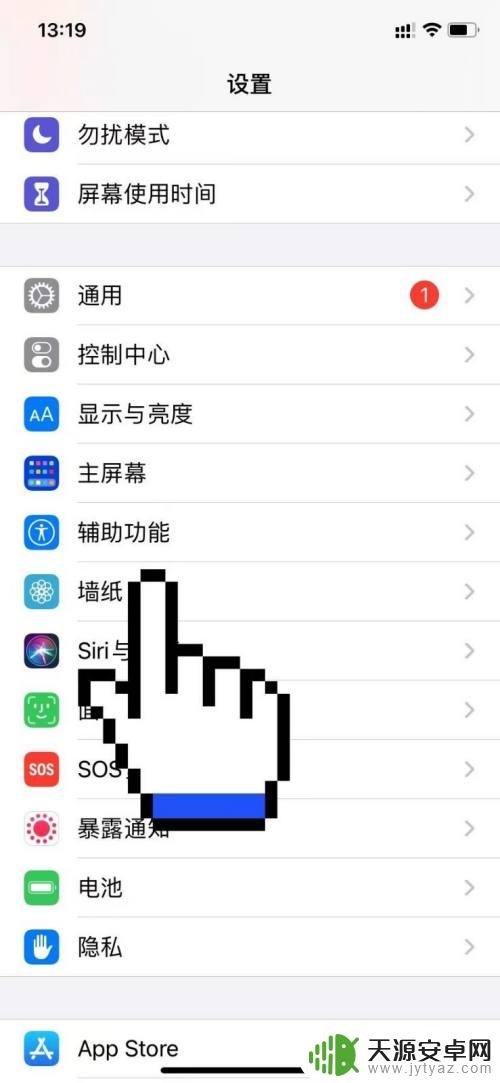
2.点击音频设置
在辅助功能页面找到下方音频或视觉选项,点击进入。
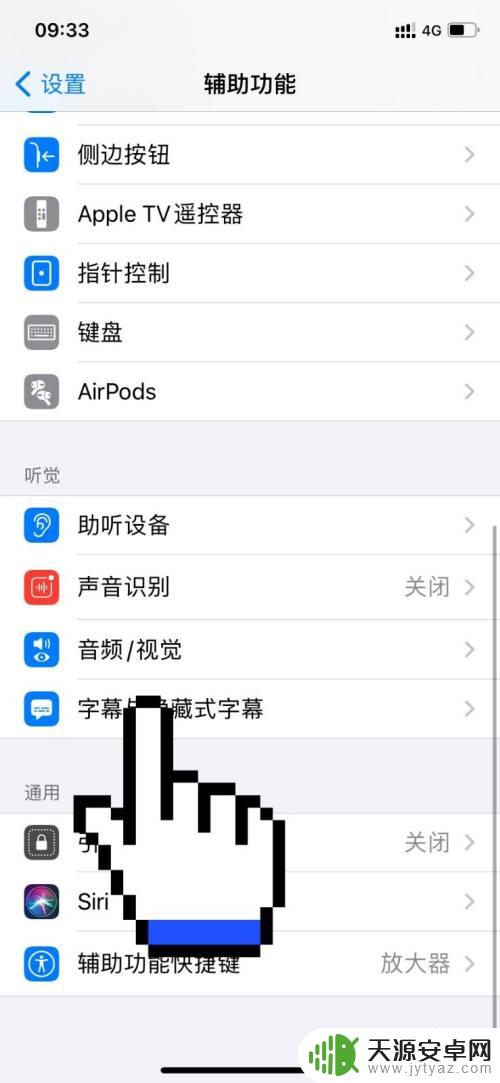
3.点击led闪烁
在之后出现页面,找到视觉下方的led闪烁以示提醒选项。点击打开。
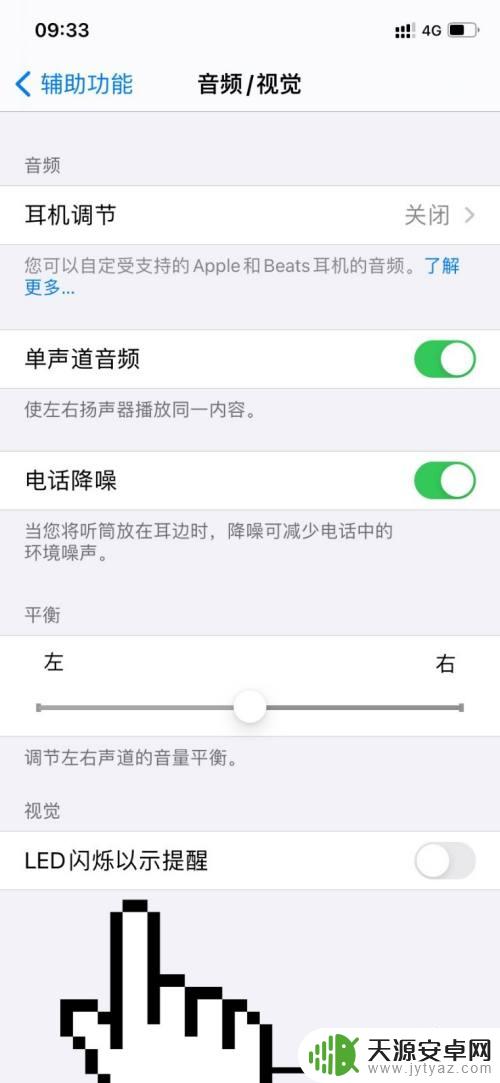
4.点击静音闪烁
之后再打开静音时闪烁功能即可开启手机来电闪光灯了。
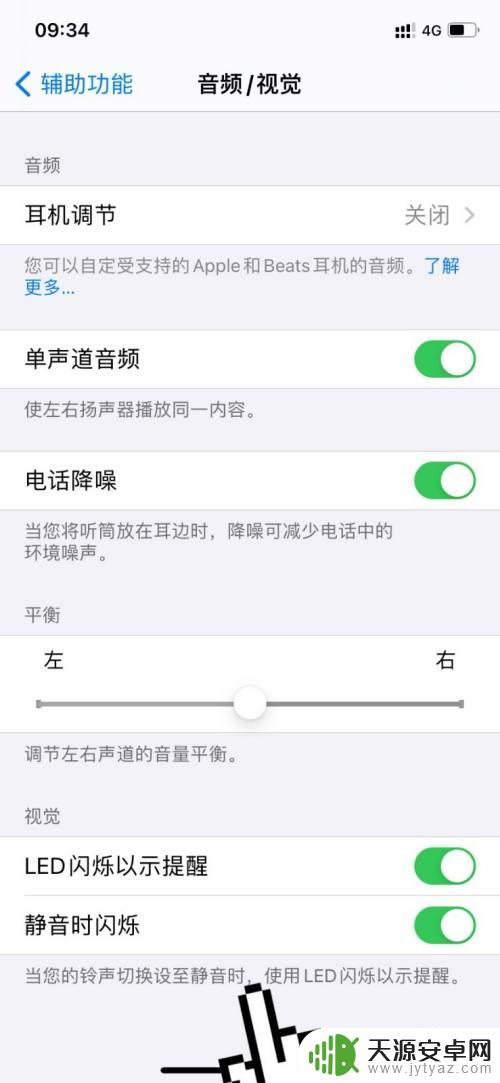
以上就是苹果手机来电闪光怎么打开的全部内容,如果有遇到这种情况,那么你就可以根据小编的操作来进行解决,非常的简单快速,一步到位。









